基于pve的Openwrt安装及配置
机器介绍
| 类别 | 型号 |
|---|---|
| CPU | Xeon X3440 @ 2.53GHz |
| 主板 | Supermicro X8SIL |
| 内存 | Kingston ECC 8GB DDR3-1600 |
| 硬盘 | Kingston UV400 |
| 系统 | Proxmox VE 7.2 |
Proxmox VE的安装与配置
Step.1 制作启动盘
在pve官网下载pve的镜像(我这里使用的是7.2版,下载速度可能很慢,方法…你们懂得)然后使用相关工具写入即可,推荐使用balenaEtcher。
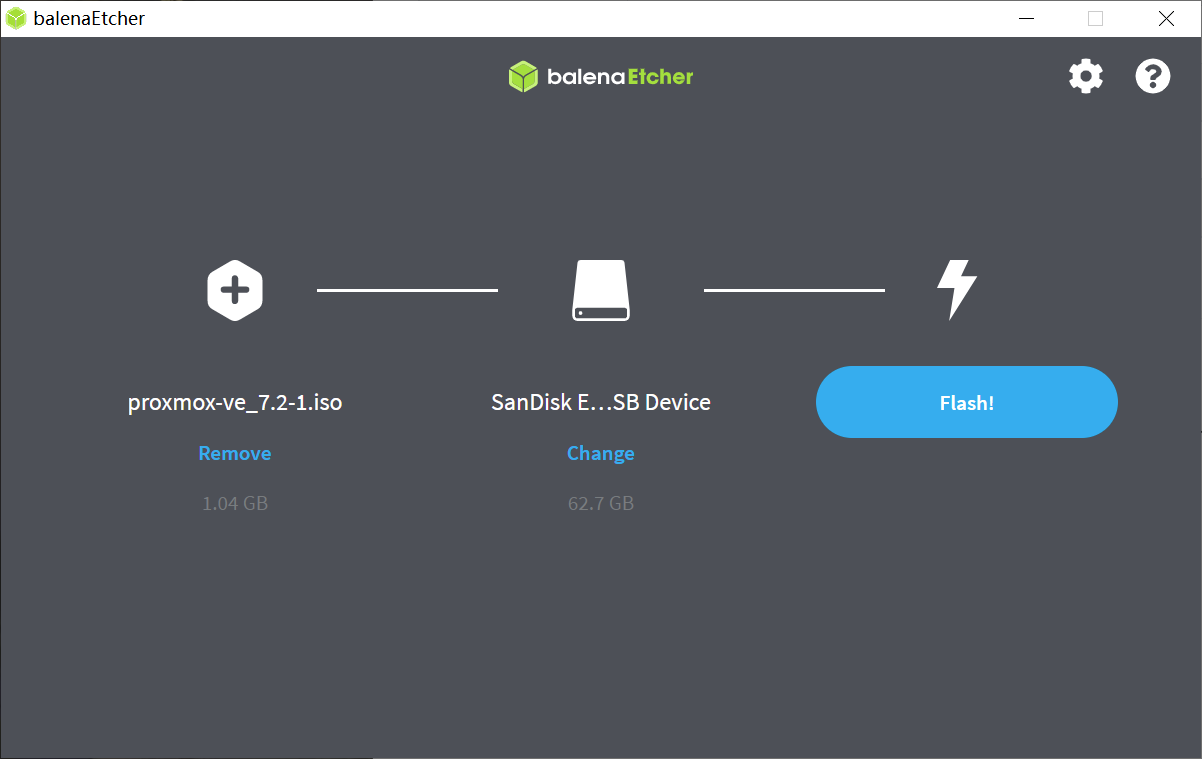
Step.2 安装pve
将U盘插入电脑,开机选择U盘启动,进入引导界面,选择Install Proxmox VE进入pve安装程序
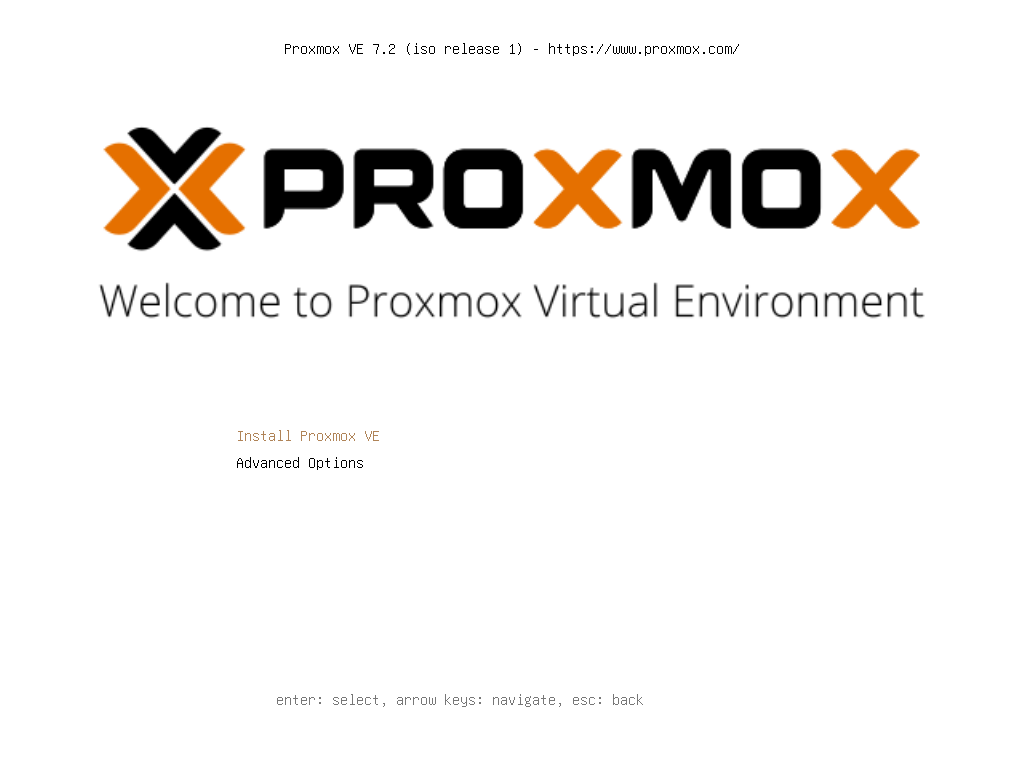
点agree同意协议
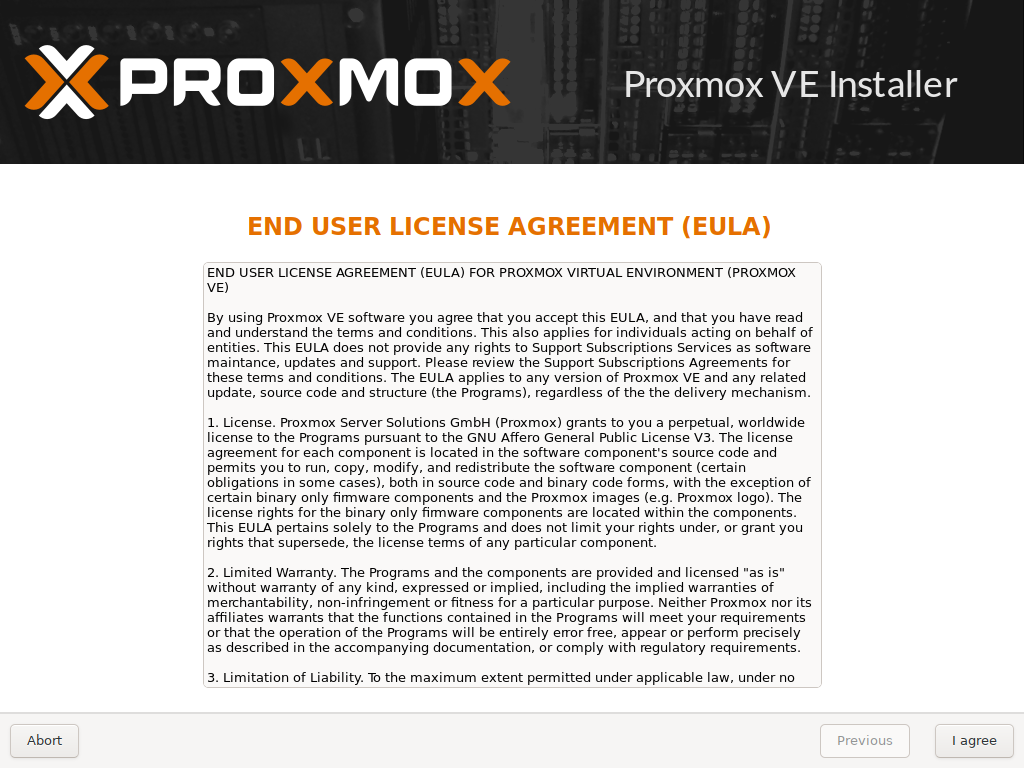
选择安装磁盘(这里开了个虚拟机来截图)

设置root密码和邮箱

按实际情况配置网络,一般情况下会自动获取ip等信息

最后确认信息,点Install安装系统

Step.3 配置pve
安装完后通过https://[你设置的ip,如图中的192.168.3.7]:8006访问pve管理界面
username填root,密码填安装系统时设置的密码
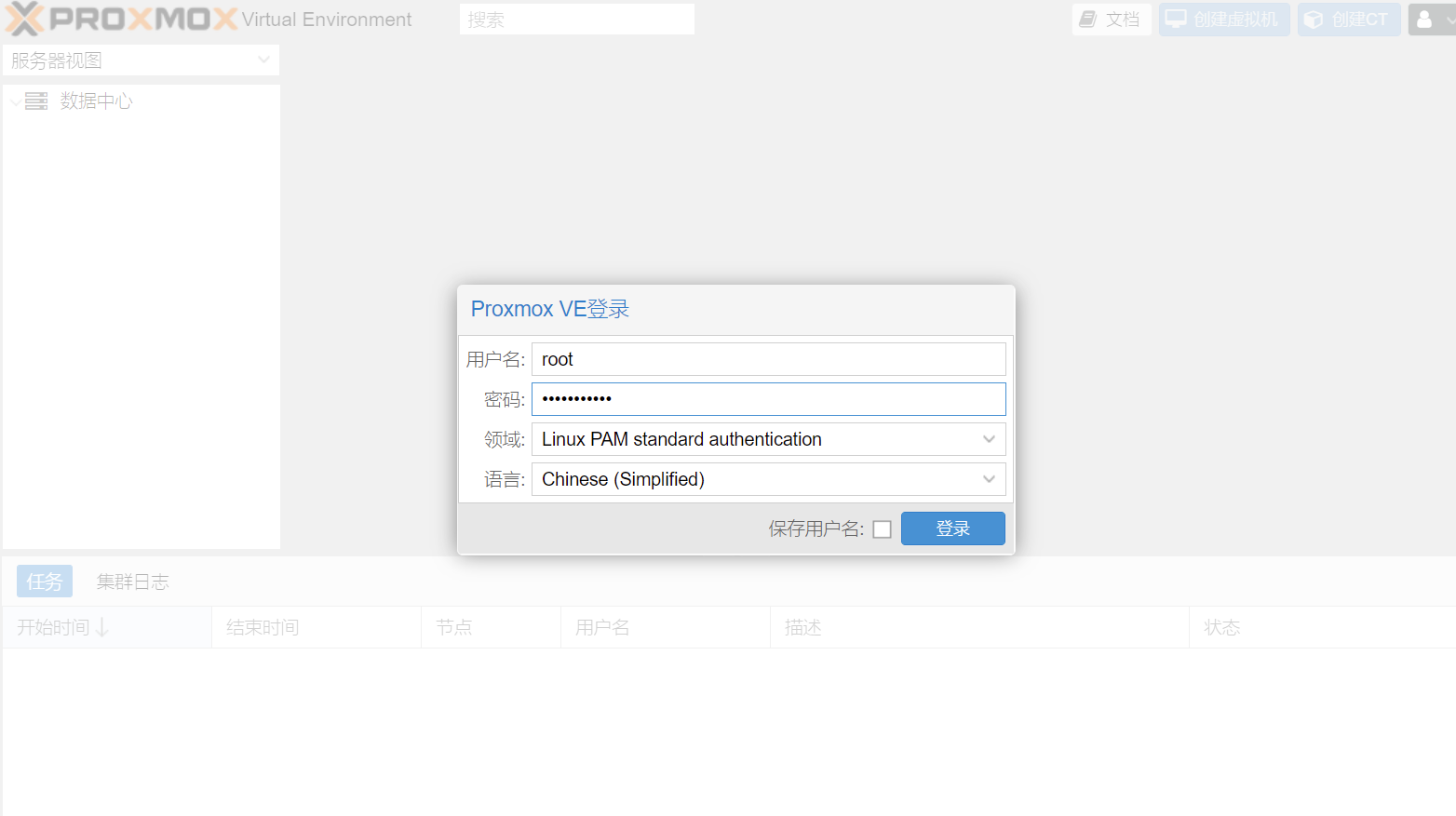
进入管理界面会弹出无有效订阅的提示,这个我们稍后会消除
选择左边数据中心下的唯一一个节点,点击Shell进入终端,运行以下命令安装pvetools:
1 | echo "nameserver 8.8.8.8" >> /etc/resolv.conf && rm /etc/apt/sources.list.d/pve-enterprise.list && export LC_ALL=en_US.UTF-8 && apt update && apt -y install git && git clone https://github.com/ivanhao/pvetools.git && cd pvetools && ./pvetools.sh |
安装完成后会自动打开pvetools,语言选择中文

配置国内源并去除订阅提示,其他按需求选择(我的Openwrt需要一个直通网口,这里配置了直通)
完成后执行reboot重启,这时再打开管理界面,烦人的订阅提示已经消失了
OpenWrt的安装与配置
Step.1 配置虚拟机
点击管理界面右上角的创建虚拟机,名称随便

选择不使用任何介质

机型,BIOS什么的保持默认。磁盘大小默认,待会要删除
CPU这里我选择1核
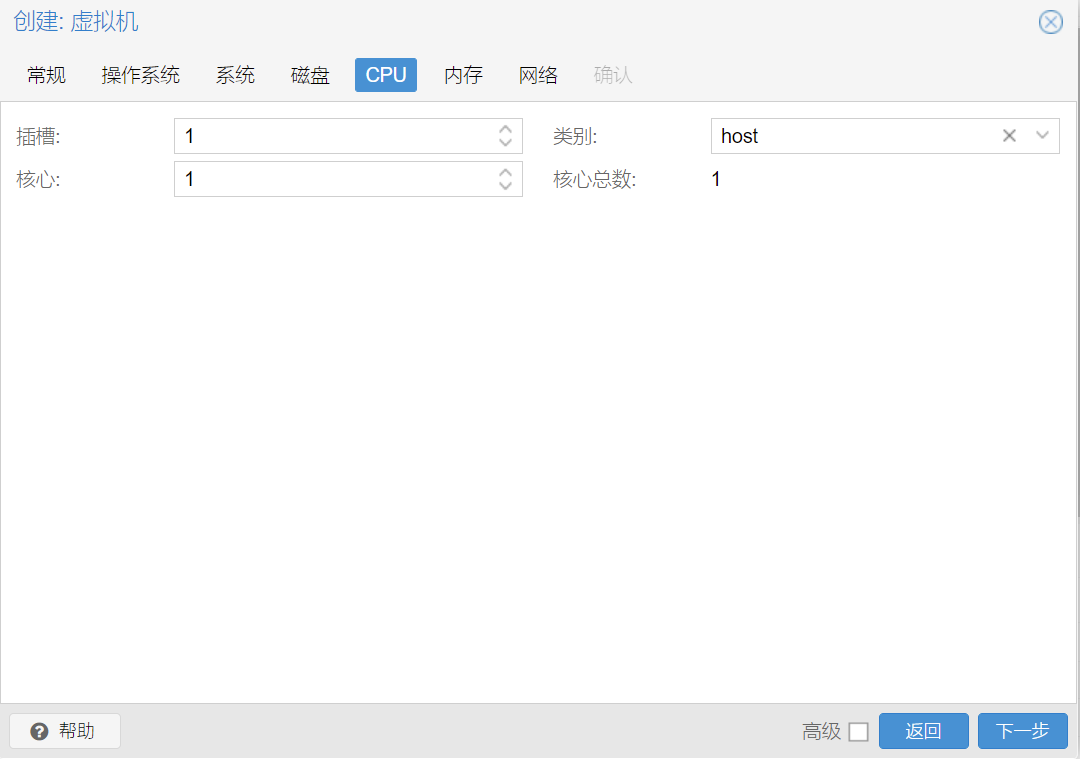
内存按需求定,这里我填1024MB
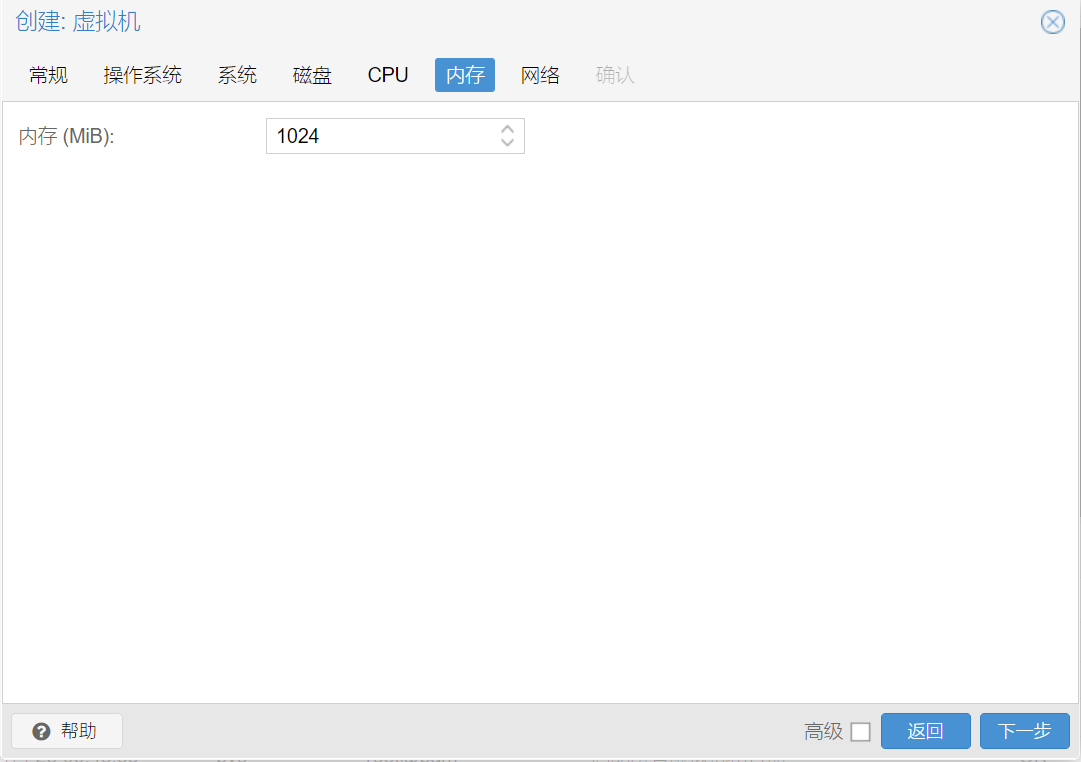
网络这里,模型选virtio(性能较高,除了OpenWrt里会提示半双工,实际上是全双工)。这里使用OpenWrt的防火墙,将防火墙一项取消选择

最后创建虚拟机,完成后在左边列表里选择虚拟机,点击右边的硬件,选中刚创建的虚拟磁盘,点击分离,选中分离出的硬盘,点击删除

Step.2 安装OpenWrt
选取适合自己的OpenWrt镜像,这里推荐一个
将镜像(img格式)上传到pve中
注:这里我合并了local和local-lvm,因此图中只显示local

在pve的shell中输入:
1 | qm importdisk 虚拟机id /var/lib/vz/template/iso/镜像名字.img local-lvm |
导入成功后显示successful
回到虚拟机硬件界面,选中新添加的硬盘,点击编辑,选择设备类型为SATA,点击添加,完成

进入虚拟机选项页面,点击引导顺序,只选择新添加的SATA硬盘,点击OK保存

启动虚拟机,进入openwrt
若启动虚拟机时报错:failed to set iommu for container
请执行以下命令:
而后重启即可解决问题
未完待续…